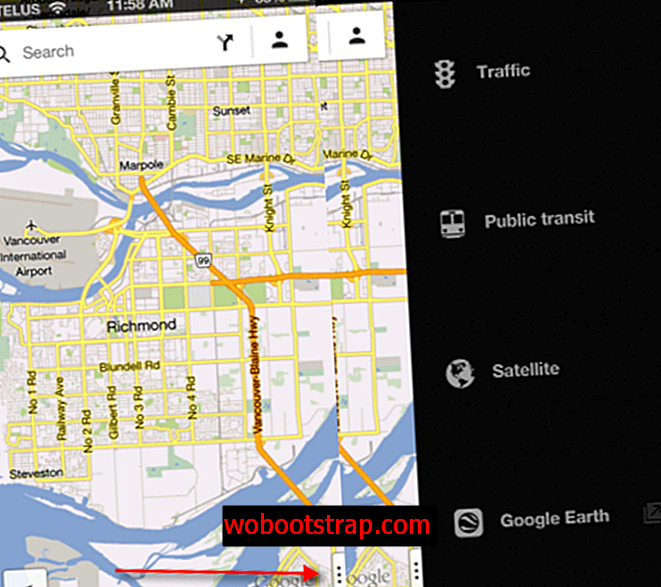ในที่สุดมันก็มาถึงที่นี่! ใช่แล้ว Google แผนที่สำหรับ iPhone อยู่ที่นี่และเราทุกคนต่างก็ผ่านขั้นตอนการทำงานของฉันมาแล้วแน่นอน ตอนนี้เรามีเวลาใช้แล้วนี่เป็นเคล็ดลับกลเม็ดและคำแนะนำสั้น ๆ ของ Google Maps เพื่อช่วยให้คุณใช้งานได้อย่างมีประสิทธิภาพยิ่งขึ้น
ในเวลานี้เราทุกคนต่างก็รู้วิธีการใช้โปรแกรมแผนที่ เคล็ดลับที่แท้จริงเพียงอย่างเดียวคือการค้นหาอัญมณีที่ซ่อนอยู่ในแต่ละแอพ Google เริ่มต้นเราด้วยกลอุบายของพวกเขา แต่เรามีไม่กี่คนที่จะแบ่งปันเช่นกัน
สิบเทคนิคจาก Google ...
Google ให้เคล็ดลับและกลเม็ดสิบอันดับแรกแก่พวกเขาอย่างมีประโยชน์สำหรับ Google Maps และฉันบันทึกวิดีโอสั้น ๆ เพื่อแสดงให้คุณเห็น นี่คือเคล็ดลับจาก Google (ติดตาม แต่วิดีโอ):
- ดร็อปพิน : เพียงแตะที่ตำแหน่งเพื่อดร็อปหมุดที่นั่น การกำจัดหมุดอาจเป็นเรื่องยาก แต่สิ่งที่คุณต้องทำก็คือแตะที่อื่นบนแผนที่ แตะยาวเกินไปและแผนที่จะดรอปหมุด อีก อัน ต้องฝึก!
- สตรีทวิว เพียงปัดขึ้นจากจุดที่คุณปักหมุดลง จากที่นั่นคุณสามารถไปที่บทวิจารณ์รูปภาพและข้อมูลอื่น ๆ
- เขย่าเพื่อส่งข้อเสนอแนะ ฉันไม่ได้ใส่สิ่งนี้ลงในวิดีโอ แต่ใช้เครื่องมือส่งบั๊กภายในของ Google เองหากคุณวางหมุดแล้วเขย่าโทรศัพท์ของคุณคุณสามารถรายงานปัญหาเกี่ยวกับ Maps ได้
- ปัดเพื่อเพิ่มเติม นอกจากนี้ยังยากที่จะไปถึง แต่เมื่อคุณกำลังค้นหาคุณสามารถปัดหาสิ่งต่าง ๆ รอบ ๆ บริเวณได้ ฉันมีปัญหาในการทำให้เรื่องนี้เกิดขึ้นตลอดเวลาตัวฉันเอง
- แตะเพื่อดู เห็นสิ่งแท็บดึงเล็ก ๆ ที่มุมล่างขวาหรือไม่ แตะที่และคุณสามารถไปที่เลเยอร์เพิ่มเติม
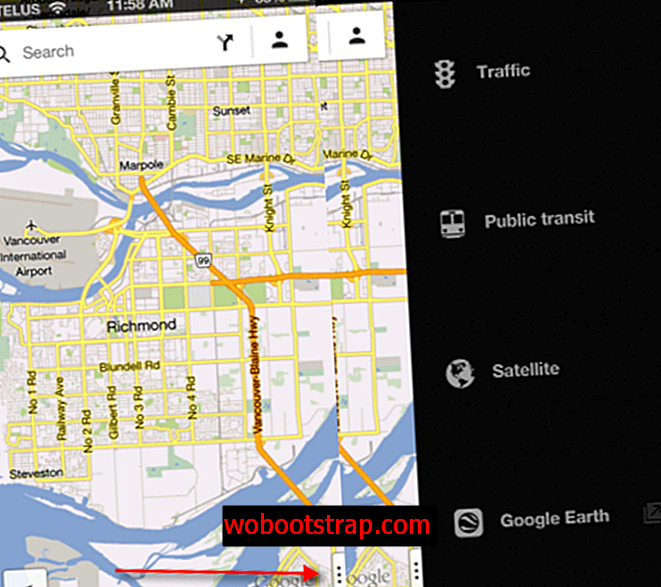
- ดูตัวอย่างเส้นทาง นี่คือคุณสมบัติที่ฉันชอบซึ่งฉันได้รับจากโพสต์ของ Google เมื่อคุณอยู่ในโหมดนำทางคุณสามารถปัดไปทางซ้ายเพื่อดูตัวอย่างขั้นตอนต่อไป มีประโยชน์มากถ้าผู้ขับขี่ต้องการทราบขั้นตอนทั้งหมดล่วงหน้า
- ซูม ด้วย นิ้ว เดียว อีกอย่างหนึ่งที่จะโท แต่เย็นเมื่อคุณทำ มันรวดเร็วแตะแตะค้างไว้แล้วถ้าคุณ วางนิ้วบนหน้าจอ คุณสามารถซูมเข้าและออกบนแผนที่ด้วยนิ้วเดียว เมื่อคุณยกนิ้วของคุณจากหน้าจอแผนที่จะเปลี่ยนกลับไปเป็นโหมดแพน
- ตั้งค่าการทำงานและที่บ้าน แน่นอนว่าเราทุกคนรู้ว่าบ้านและที่ทำงานอยู่ที่ไหน แต่นี่เป็นทางลัดในการขอเส้นทางไปและกลับจากบ้านหรือที่ทำงานจากที่อื่น สิ่งที่ไม่ชัดเจนสำหรับฉันคือถ้าสิ่งเหล่านี้ซิงค์กับบัญชี Google+ ของคุณ ฉันยังตรวจสอบอยู่
- โหมดเข็มทิศ แตะที่ลูกศรชี้ตำแหน่งที่มุมซ้ายล่างและแผนที่จะนำไปยังตำแหน่งปัจจุบันของคุณ แตะอีกครั้งและแผนที่จะใช้เข็มทิศเพื่อปรับทิศทางแผนที่ไปยังทิศทางที่คุณหันหน้าไป
- บันทึกสถานที่ หลังจากคุณปักหมุดหรือพบสถานที่คุณสามารถบันทึกสถานที่นั้นเพื่อจดจำ (เหมาะสำหรับโรงแรมหรือสถานที่ที่คุณกำลังเยี่ยมชม) ในภายหลังโดยเพียงแค่แตะดาว คุณสามารถย้อนกลับไปยังจุดนั้นผ่านโปรไฟล์ของคุณ (ไอคอนคนตัวเล็ก)
เราทุกคนรู้ว่า Apple Maps ไม่ได้ให้บริการเส้นทางการขนส่ง เมื่อ Maps ออกมามันสามารถส่งต่อไปยังแอพอื่นสำหรับเส้นทางการเดินทาง ขณะนี้ Google แผนที่ไม่สามารถทำได้จาก Apple Maps เมื่อคุณต้องการเส้นทางผ่านการขนส่งเพียงแตะเพื่อเปิด Google Maps ในหน้าจอถัดไปและ Google แผนที่จะมีจุดเริ่มต้นและจุดสิ้นสุดที่ตั้งค่าไว้เพื่อกำหนดเส้นทางของคุณ

นี่คือเคล็ดลับและกลเม็ดที่เราค้นพบ แล้วคุณล่ะ? เคล็ดลับหรือเคล็ดลับ Google แผนที่ที่คุณชื่นชอบคืออะไร